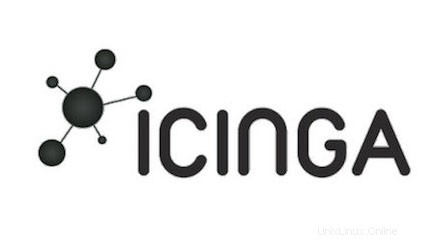
En este tutorial, le mostraremos cómo instalar Icinga en AlmaLinux 8. Para aquellos de ustedes que no sabían, Icinga 2 es una herramienta de código abierto que se utiliza para monitorear la red. recursos, administrar alertas y brindarle asistencia para monitorear su red.
Este artículo asume que tiene al menos conocimientos básicos de Linux, sabe cómo usar el shell y, lo que es más importante, aloja su sitio en su propio VPS. La instalación es bastante simple y asume que se están ejecutando en la cuenta raíz, si no, es posible que deba agregar 'sudo ' a los comandos para obtener privilegios de root. Te mostraré la instalación paso a paso del monitoreo Icinga en AlmaLinux 8. Puedes seguir las mismas instrucciones para CentOS y Rocky Linux.
Requisitos previos
- Un servidor que ejecuta uno de los siguientes sistemas operativos:AlmaLinux 8.
- Se recomienda que utilice una instalación de sistema operativo nueva para evitar posibles problemas.
- Un
non-root sudo usero acceder alroot user. Recomendamos actuar como unnon-root sudo user, sin embargo, puede dañar su sistema si no tiene cuidado al actuar como root.
Instalar Icinga en AlmaLinux 8
Paso 1. Primero, comencemos asegurándonos de que su sistema esté actualizado.
sudo dnf update sudo dnf install epel-release
Paso 2. Instalación de Icinga en AlmaLinux 8.
Ahora agregamos el repositorio Icinga a su sistema:
sudo tee /etc/yum.repos.d/icinga2.repo<<EOF [icinga2] name=Icinga 2 Repository for EPEL 8 baseurl=https://packages.icinga.com/epel/8/release enabled=1 EOF
A continuación, importe la clave GPG de Icinga:
sudo rpm --import https://packages.icinga.com/icinga.key
Después de eso, actualice dnf caché:
sudo dnf clean all sudo dnf makecache
Una vez que se ha agregado el repositorio, ahora podemos instalar Icinga 2 usando dnf comando:
sudo dnf install vim icinga2 icinga2-selinux icinga2-ido-mysql vim-icinga2
Luego, habilite los módulos Icinga 2:
sudo icinga2 feature enable command ido-mysql syslog
Paso 3. Instalación de MariaDB.
MariaDB es un servidor de base de datos popular. Ahora instalamos el servidor de base de datos MariaDB con el siguiente comando a continuación:
sudo dnf install mariadb-server mariadb
Una vez que se complete la instalación, comience a habilitarlo para que se inicie en el inicio del sistema usando:
sudo systemctl restart mariadb sudo systemctl status mariadb sudo systemctl enable mariadb
De forma predeterminada, MariaDB no está reforzado. Puede proteger MariaDB utilizando mysql_secure_installation texto. debe leer y debajo de cada paso cuidadosamente que establecerá una contraseña de root, eliminará usuarios anónimos, no permitirá el inicio de sesión de root remoto y eliminará la base de datos de prueba y accederá a MariaDB segura:
mysql_secure_installation
Configúralo así:
- Set root password? [Y/n] y - Remove anonymous users? [Y/n] y - Disallow root login remotely? [Y/n] y - Remove test database and access to it? [Y/n] y - Reload privilege tables now? [Y/n] y
Cree una base de datos MariaDB para Icinga 2 de la siguiente manera:
$ mysql -u root -p CREATE DATABASE icinga; GRANT ALL PRIVILEGES ON icinga.* TO 'icinga'@'localhost' IDENTIFIED BY 'your-strong-passwd'; FLUSH PRIVILEGES; EXIT;
A continuación, importamos la base de datos de Icinga 2:
mysql -u root -p icinga < /usr/share/icinga2-ido-mysql/schema/mysql.sql
Luego, configure el acceso a la base de datos:
sudo nano /etc/icinga2/features-available/ido-mysql.conf
Agregue las siguientes líneas:
/**
* The IdoMysqlConnection type implements MySQL support
* for DB IDO.
*/
object IdoMysqlConnection "ido-mysql" {
user = "icinga"
password = "your-strong-passwd"
host = "localhost"
database = "icinga"
} Guarde y cierre, luego inicie y habilite Icinga 2:
systemctl enable --now icinga2
Verificar el estado del servicio Icinga 2:
systemctl status icinga2.service
¡Felicitaciones! Ha instalado Icinga con éxito. Gracias por usar este tutorial para instalar el servidor de monitoreo Icinga en su sistema AlmaLinux 8. Para obtener ayuda adicional o información útil, le recomendamos que consulte el sitio web oficial de Icinga .